개요:
재설치없이 Adobe Photoshop 2017/2016 등을 새 컴퓨터로 전송하는 간단하고 효율적인 방법을 찾고 있습니까? 이 튜토리얼 페이지는 최고의 Windows PC 전송 도구를 사용하여 재설치없이 Adobe Photoshop을 새 PC로 효과적으로 전송하는 방법을 보여줍니다.
| 해결방법 | 상세방법 |
|---|---|
| 방법 1. 소프트웨어를 사용하여 Adobe Photoshop을 새 PC로 전송 | 1 단계. 동일한 LAN에 두 대의 컴퓨터 연결...자세히 보기 |
| 방법 2. 새 PC에 수동으로 Adobe Photoshop 설치 |
1 단계. 이전 PC에서 이전 Adobe 비활성화합니다...자세히 보기 |
| 방법 3. Adobe를 다른 드라이브로 복사 / 이동하는 방법 |
1 단계. 외장 하드 드라이브를 컴퓨터에 연결합니다. EaseUS Todo PCTrans를 열고 "앱 마이그레이션> 시작"을 선택합니다...자세히 보기 |
이전 컴퓨터에서 새 컴퓨터로 소프트웨어를 이동하는 방법
"3 년 전 디자인 프리미엄 학생 에디션 인 Adobe Creative Suite (4)를 구입했습니다. 새 노트북을 구입했으며이 오래된 소프트웨어를 새 컴퓨터로 전송할 방법이 있는지 궁금합니다. "
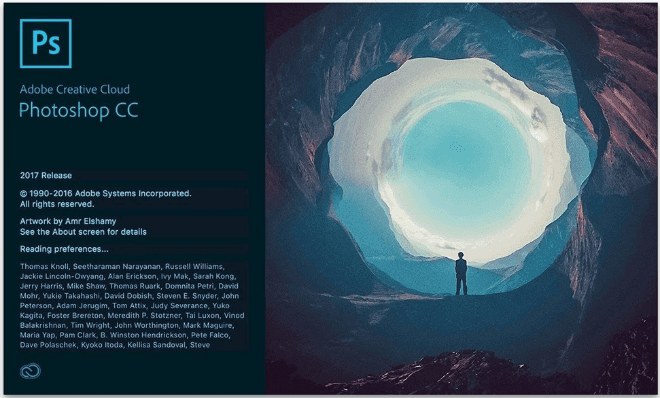
많은 사람들은 어도비 포토샵과 같은 어도비 소프트웨어를 재설치없이 새 PC로 옮기고 전송할 수있는 간단한 방법을 찾고 있습니다. 그렇다면 어떻게 효과적으로 일을 할 수 있을까요? 비슷한 문제가 있고 설치된 프로그램을 새 PC로 전송하기위한 솔루션을 찾고있는 경우이 문제를 해결하는 방법을 알아보십시오.
방법 1. 소프트웨어를 사용하여 Adobe Photoshop을 새 PC로 전송
이 방법은 Adobe Photoshop을 다른 PC로 전송하는 가장 쉽고 빠른 방법입니다. EaseUS Todo PCTrans를 다운로드하고 설치하기 만하면됩니다. EaseUS 소프트웨어에서 제공하는 강력한 Windows PC 전송 프로그램입니다. 몇 번의 클릭만으로 재설치없이 설치된 프로그램과 응용 프로그램을 새 PC로 효과적으로 전송할 수 있습니다. 이 소프트웨어를 두 PC 모두에 다운로드하여 설치하여 원하는 프로그램 전송을 지금 시작할 수 있습니다.
준비
- 필수 도구 : 프로그램 전송 도구-EaseUS Todo PCTrans (권장)
- OS : 모든 Windows 운영 체제 (Windows 10 / 9 / 7 / Vista 등)
- 프로그램 전송에 필요한 단계 : 간단한 3 단계.
- 컴퓨터 : 프로그램이있는 오래된 컴퓨터와 새 PC
세부
다시 설치하지 않고 Adobe Photoshop 및 기타 유용한 프로그램을 새 컴퓨터로 마이그레이션하는 방법을 살펴 보겠습니다.
1 단계. 동일한 LAN에 두 대의 컴퓨터 연결
현재 컴퓨터와 다른 컴퓨터에서 EaseUS Todo PCTrans를 실행하세요. Adobe가 설치된 원본 컴퓨터에서 "PC to PC"모드로 이동 한 다음 "PC to PC"를 클릭합니다.

대상 PC에 연결하고, 계정 비밀번호 또는 대상 PC의 인증 코드를 입력합니다.

2 단계. 전송할 Adobe 선택
EaseUS Todo PCTrans를 사용하면 사용자가 응용 프로그램, 개인 파일 및 사용자 데이터를 포함하여 두 컴퓨터간에 전송할 수있는 파일 형식을 가능한 한 많이 선택할 수 있습니다. Adobe 프로그램을 이동할 것이므로 "응용 프로그램"범주 위로 마우스를 가져간 다음 "편집"을 클릭하십시오.

3 단계. PC에서 PC로 Adobe 전송
지원되는 응용 프로그램 목록에서 Adobe 프로그램을 찾습니다. 확인란을 선택하고 "마침"을 클릭합니다. 마지막으로 "전송"을 클릭하여 소프트웨어가 프로세스를 완료하도록합니다.
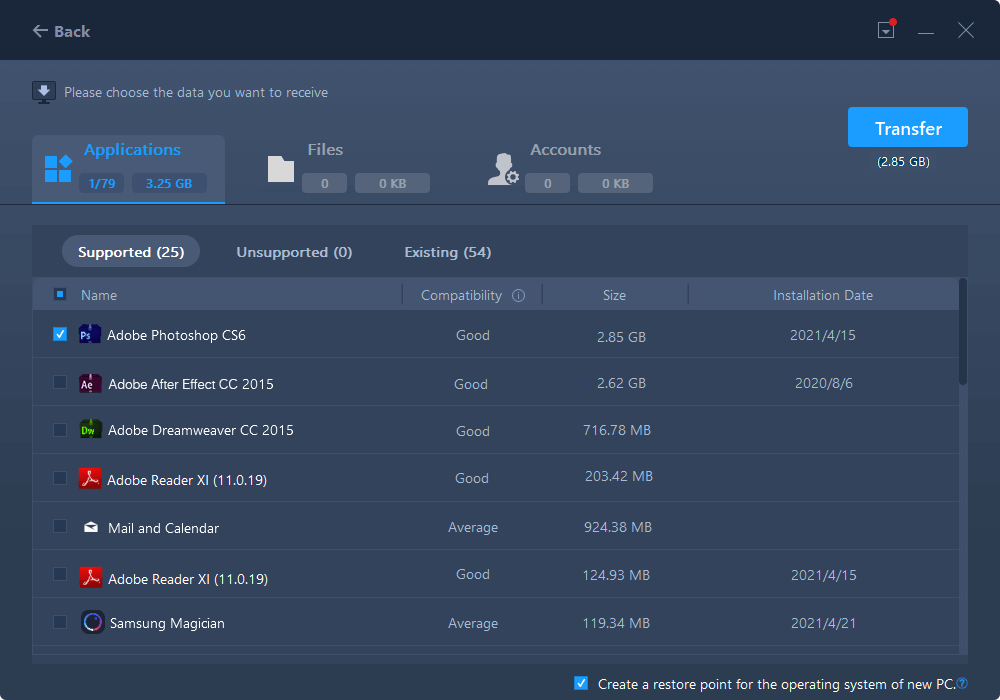
4 단계. 제품 키로 Adobe 활성화
EaseUS Todo PCTrans의 메인 화면으로 이동합니다. 제품 키를 복사하려면 "스캔"을 클릭하십시오.

- Tips
- 컴퓨터간에 프로그램 또는 파일을 전송하려면 이전 컴퓨터와 새 컴퓨터에 EaseUS Todo PCTrans를 설치해야합니다. 하나의 파일 또는 하나의 프로그램 만 새 PC로 이동하려면 EaseUS Todo PCTrans Free를 사용해보세요. 많은 파일과 설치된 프로그램을 새 컴퓨터로 전송해야하는 경우 원활한 전송 프로세스를 위해 EaseUS Todo PCTrans를 미리 활성화하십시오.
Adobe Photoshop과 같이 전송 된 프로그램은 새 PC의 기본 위치 (C : 드라이브)로 전송됩니다. 또한 이전 PC의 바탕 화면에 바로 가기를 만든 경우 새 PC에서 바로 가기를보고 사용할 수도 있습니다. Adobe Photoshop을 새 컴퓨터로 전송하면 일련 번호도 마이그레이션됩니다. 새 노트북이나 PC에서 활성화해야합니다.
방법 2. 새 PC에 수동으로 Adobe Photoshop 설치
공식 웹 사이트에서 새 데스크톱 또는 노트북으로 직접 소프트웨어를 다운로드 할 수 있으므로 Adobe를 새 컴퓨터로 전송하는 작업이 크게 간소화되었습니다. Adobe를 다운로드하기 전에 이전 Adobe 계정을 비활성화 한 다음 새 컴퓨터에 설치할 수 있습니다.
1 단계. 이전 PC에서 이전 Adobe 비활성화합니다.
Adobe 프로그램의 "도움말"메뉴에서 "비활성화"를 선택하십시오.
소프트웨어를 영구적으로 비활성화하려면 "영구적으로 비활성화"를 클릭하십시오.
2 단계. 새 PC에서 Creative Cloud 앱 카탈로그로 이동합니다. "Photoshop"을 찾아 "다운로드"를 클릭합니다. 로그인하지 않은 경우 Adobe ID와 암호로 로그인하라는 메시지가 표시됩니다.
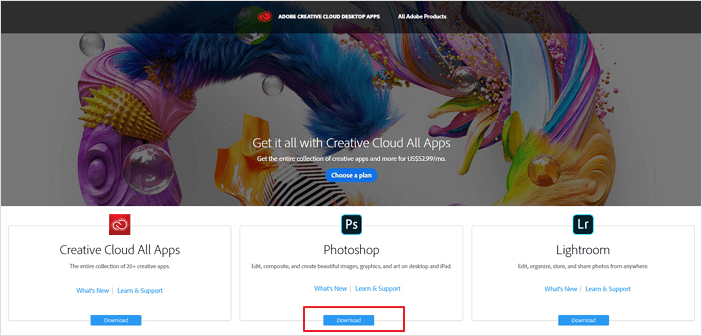
3 단계. Adobe Creative Cloud 데스크탑 앱이 나타나고 나머지 설치 프로세스를 관리합니다. 앱 이름 옆의 상태 표시 줄에서 다운로드 진행률을 확인합니다.
4 단계. 일반적으로 컴퓨터에서 앱을 실행하는 것처럼 Photoshop을 실행할 수 있습니다.
새 PC / 노트북에서 Adobe 활성화
- EaseUS Todo PCTrans의 "제품 키"를 통해 활성화 키를 찾으십시오.
- 제조업체에서 보낸 활성화 키를 찾아 프로그램 활성화를 다시 시도하십시오.
- 실패하면 Adobe 온라인 채팅 또는 800 833 6687을 사용하십시오. 일반적으로 제조업체 또는 서비스 제공 업체로부터 원하는 솔루션을 얻을 수 있습니다.
방법 3. Adobe를 다른 드라이브로 복사 / 이동하는 방법
Adobe를 USB로 이동하려면 어떻게해야합니까? Adobe 설치 위치를 변경하는 방법은 무엇입니까? 예를 들면 다음과 같습니다.
"최근에 새 외장 하드 드라이브를 구입했는데 내 컴퓨터에서 포토샵으로 이동해야합니다. 이렇게 할 수있는 방법이 있습니까 아니면 새 하드 드라이브를 구입해야합니까?"
실제로 EaseUS Todo PCTrans의 도움으로 애플리케이션을 다른 드라이브로 쉽게 이동할 수 있습니다. 이를 통해 한 디스크에서 다른 디스크로 애플리케이션을 로컬로 쉽게 마이그레이션하고 공간을 확보하여 디스크 공간 부족 문제를 해결할 수 있습니다. Adobe를 외장 하드 드라이브로 이동하는 세부 단계는 다음과 같습니다.
1 단계. 외장 하드 드라이브를 컴퓨터에 연결합니다. EaseUS Todo PCTrans를 열고 "앱 마이그레이션> 시작"을 선택합니다.

2 단계. 전송할 응용 프로그램 ( "예"로 표시)을 찾아 선택합니다. 여러 앱을 선택할 수 있습니다.
"찾아보기"를 클릭하고 앱을 저장할 대상으로 외장 하드 드라이브를 선택합니다.

3 단계. 그런 다음 "전송"을 클릭하여 프로그램을 외장 하드 드라이브로 이동합니다.

EaseUS Todo PCTrans는 PC간에 데이터를 전송하는 데 도움이되는 간단한 마법사 기반 도구입니다. 데이터 전송 문제가있는 경우 언제든지 EaseUS로 전환 할 수 있습니다.



![[전체 가이드] Windows 11용 프로그램 백업 방법](/images/en/video-editor/related-articles/38.jpg)